หากคุณใช้ Windows 11 บนเครื่องสเปคต่ำหรือเครื่องเก่า อาจพบปัญหาความล่าช้า หรือการตอบสนองที่ช้าเนื่องจากเอฟเฟกต์กราฟิกและแอนิเมชันที่กินทรัพยากรระบบ บทความนี้จะแนะนำวิธีปรับแต่ง Windows 11 ให้ทำงานเร็วขึ้นโดยเน้นการลดเอฟเฟกต์ที่ไม่จำเป็น พร้อมขั้นตอนทำตามได้ง่าย ๆดังนี้
การปิดเอฟเฟกต์ภาพและแอนิเมชัน การปิดเอฟเฟกต์ความโปร่งใส (Transparency Effects) และแอนิเมชันต่าง ๆ ใน Windows 11 เป็นตัวการหลักที่ทำให้เครื่องสเปคต่ำทำงานหนัก คุณสามารถปิดได้ดังนี้:
คลิกที่แมนู Start เลือก Settings > Accessibility > Visual Effects
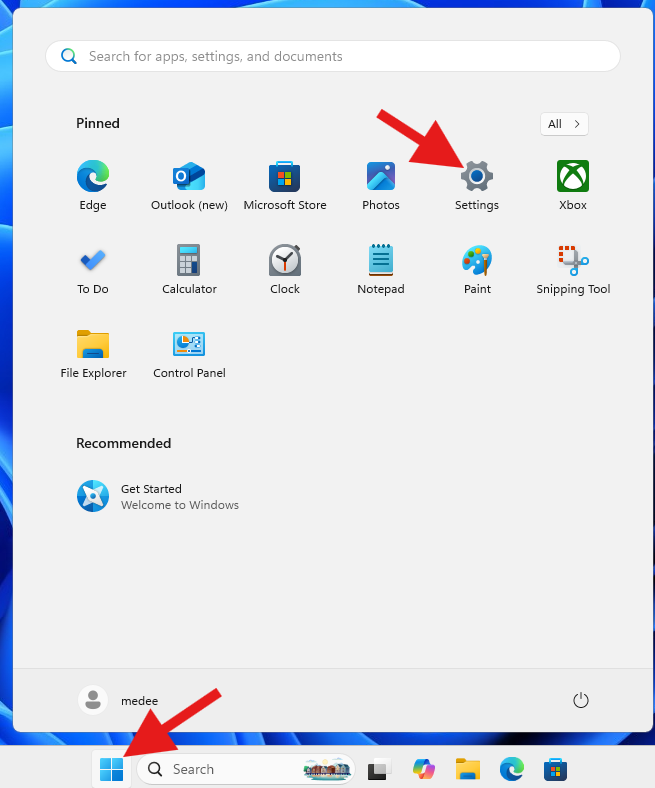
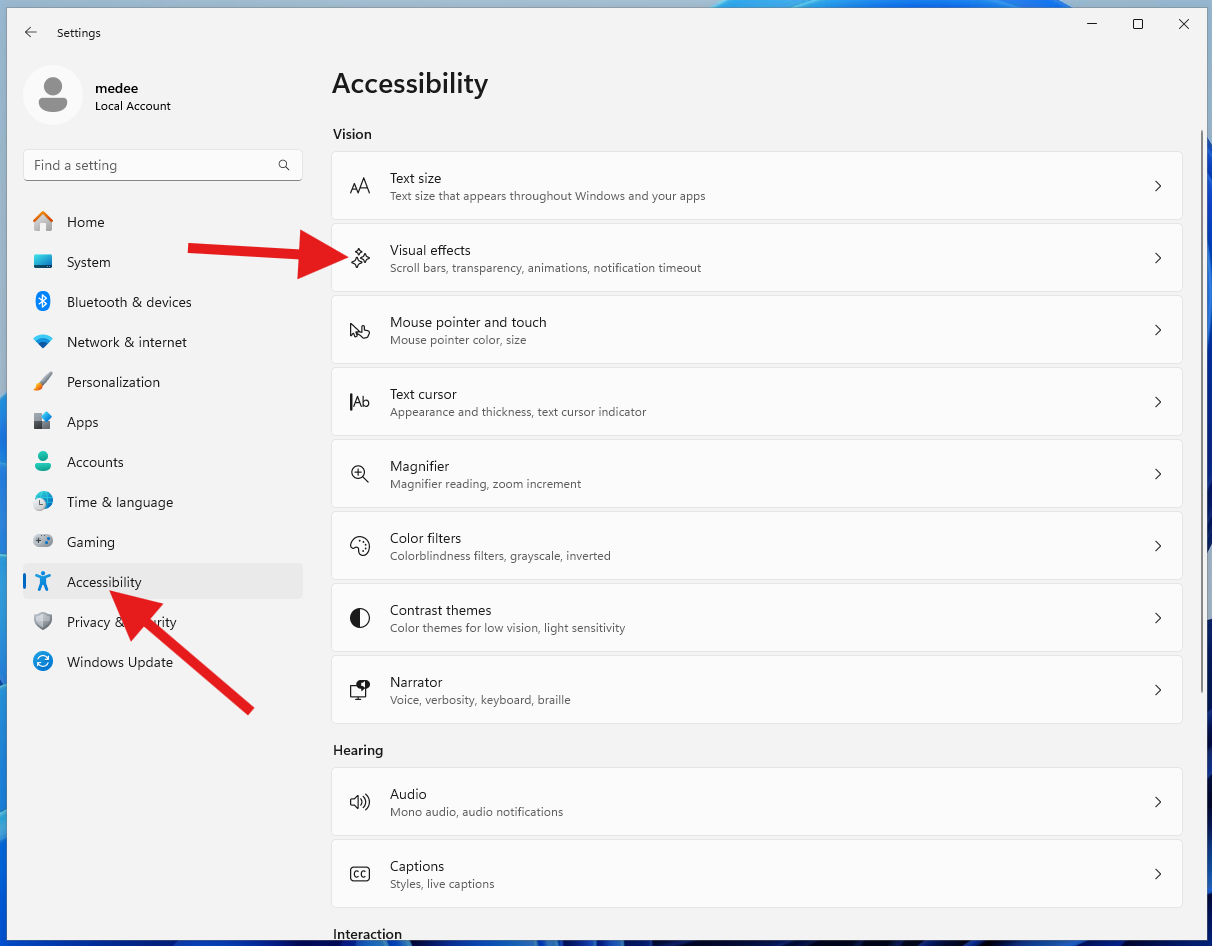
ปิดสวิตช์ Transparency effects และ Animation effects
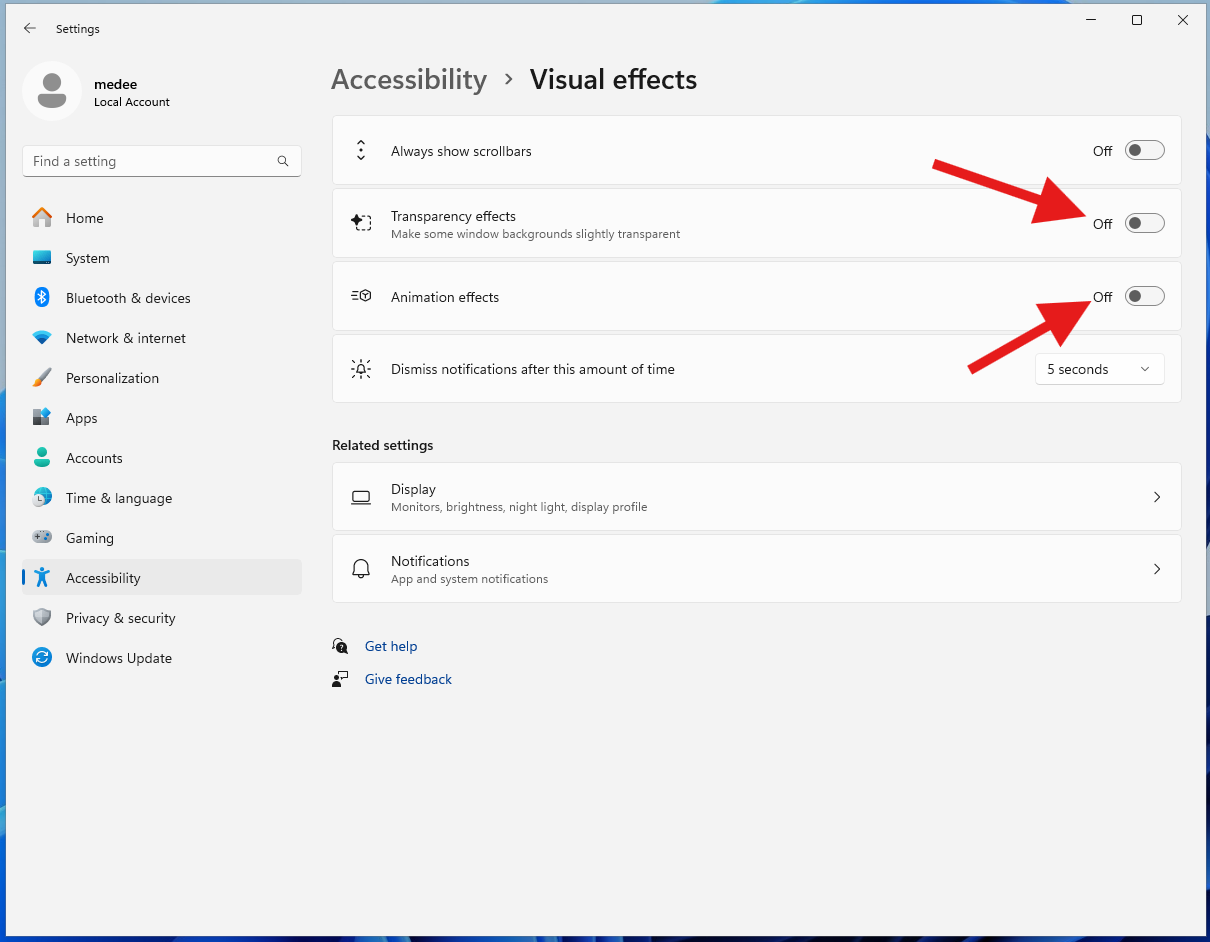
เพียงเท่านี้เครื่องของคุณก็จะทำงานเร็วขึ้น ไม่รู้สึกหน่วงแล้วครับ
